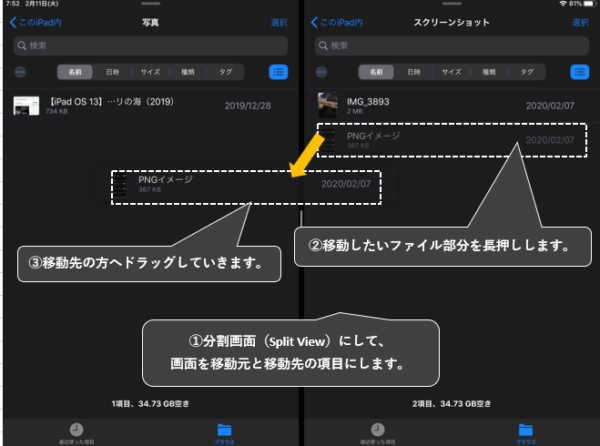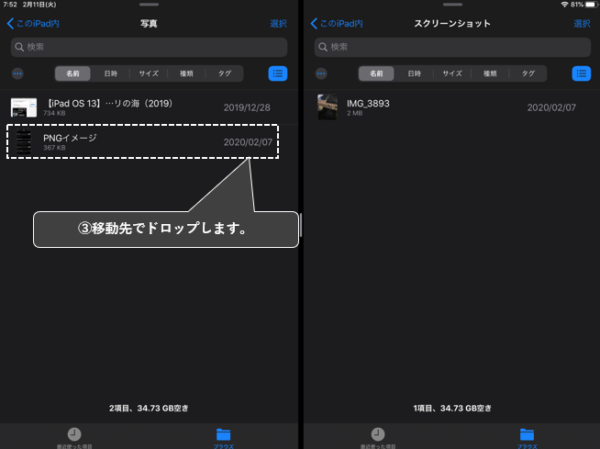【iPadOS 13】「ファイル」アプリの便利な使い方ー分割画面等マルチタスクによる活用
2022/09/18
iPadOSに組み込まれているアプリ「ファイル」の使い方は、iOSでの「ファイル」の使い方と基本的には同じですが、iPadの画面の大きさを活かしたiPadOS独自の便利すぎる機能があります。
・カラム表示で、何層ものネスト(入れ子)になったフォルダを1画面で表示できます。
・複数のウィンドウを同時に開いておくことができ、それらを簡単に画面切替ができます。
・分割画面(Split View)で、項目間のファイル移動が、ドラッグ&ドロップ操作で簡単にできます。
※「ファイル」アプリの基本的な操作等は、【iPhone】と同じなので、こちらを参照してください。
■【iPad/iPhone】「ファイル」アプリの使い方
1.カラム表示
【iPhone】の場合、各項目(「iCloud Drive」「このiPad内」等)の画面におけるファイル(フォルダ)の表示形式は、「アイコン表示」と「リスト表示」でしたが、【iPad】には、それらに加え画面の広さを活かした何層ものネスト(入れ子)になったフォルダを1画面で表示できる「カラム表示」機能があります。
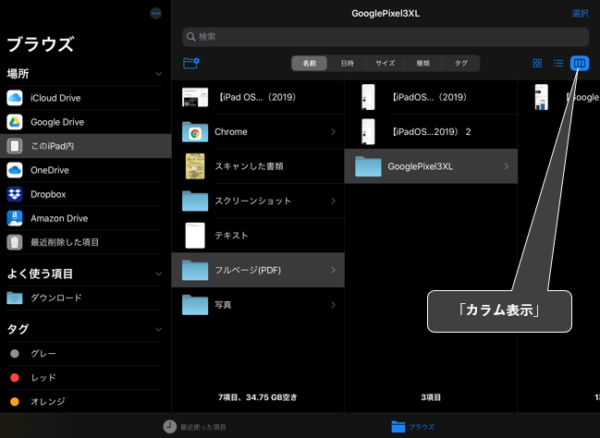
・ファイル(フォルダ)の移動が、ドラッグ&ドロップで簡単でできます。
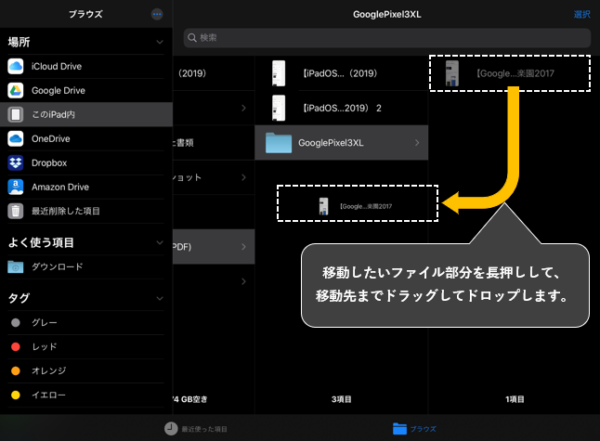
2.複数のウィンドウを同時に操作する
【iPad】の場合、「ファイル」アプリアイコンを長押しして表示されるクイックアクションの中に「すべてのウィンドウを表示」という項目があります。
これをタップすると、現在開いているファイル(ウィンドウ)の一覧が画面に表示されて、素早く他のファイル(ウィンドウ)に切り替えることができます。
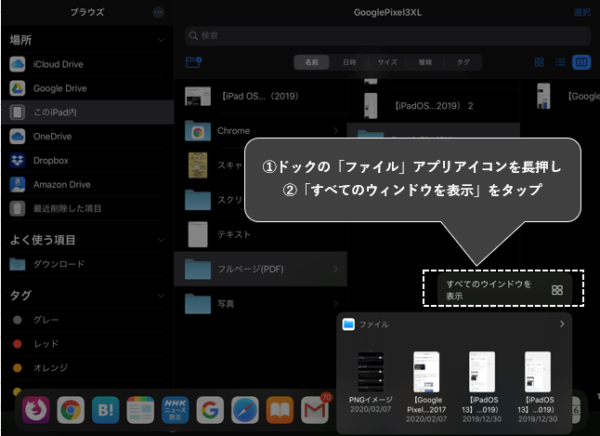
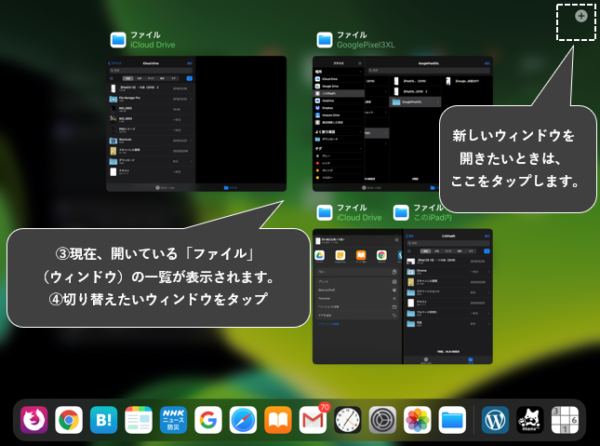
新しいウィンドウを開きたいときは、ファイル(ウィンドウ)の一覧画面の右上にある「+」をタップします。
3.分割画面(Split View)での項目間のファイル移動
分割画面(Split View)で、左右別々の「ファイル」の項目画面を表示しておいて、一方のファイルを他方の項目にドラッグ&ドロップ操作で簡単に移動できます。